Mi a Microsoft Entra Csatlakozás Rendszergazda istration agent?
A Microsoft Entra Csatlakozás Rendszergazda istration Agent a Microsoft Entra Csatlakozás egyik összetevője, amely a Microsoft Entra Csatlakozás-kiszolgálón telepíthető. Az ügynökkel meghatározott adatokat gyűjthet a hibrid Active Directory-környezetből. Az összegyűjtött adatok segítségével a Microsoft támogatási mérnökei elhárítják a támogatási eset megnyitásakor felmerülő problémákat.
Megjegyzés:
A Microsoft Entra Csatlakozás Rendszergazda istration Agent már nem része a Microsoft Entra Csatlakozás telepítésének, és nem használható a Microsoft Entra Csatlakozás 2.1.12.0-s vagy újabb verziójával.
A Microsoft Entra Csatlakozás Rendszergazda istration-ügynök a Microsoft Entra-azonosítótól érkező konkrét adatkérésekre vár. Az ügynök ezután felveszi a kért adatokat a szinkronizálási környezetből, és elküldi azokat a Microsoft Entra ID-nak, ahol azokat a Microsoft támogatási mérnöke továbbítja.
A Microsoft Entra Csatlakozás Rendszergazda istration agent által a környezetből lekért információk nincsenek tárolva. Az információk csak a Microsoft támogatási mérnökének jelennek meg, hogy segítsenek nekik kivizsgálni és elhárítani a Microsoft Entra Csatlakozás kapcsolatos támogatási esetet.
Alapértelmezés szerint a Microsoft Entra Csatlakozás Rendszergazda istration ügynök nincs telepítve a Microsoft Entra Csatlakozás kiszolgálón. A támogatási esetek kezeléséhez telepítenie kell az ügynököt az adatok gyűjtéséhez.
A Microsoft Entra Csatlakozás Rendszergazda istration agent telepítése
A Microsoft Entra Csatlakozás Rendszergazda istration agent a Microsoft Entra Csatlakozás-kiszolgálón való telepítéséhez először győződjön meg arról, hogy megfelel bizonyos előfeltételeknek, majd telepítse az ügynököt.
Prerequisites:
- A Microsoft Entra Csatlakozás telepítve van a kiszolgálón.
- A Microsoft Entra Csatlakozás Health telepítve van a kiszolgálón.

A Microsoft Entra Csatlakozás Rendszergazda istration Agent bináris fájljai a Microsoft Entra Csatlakozás kiszolgálóra kerülnek.
Az ügynök telepítése:
- Nyissa meg a PowerShellt rendszergazdaként.
- Lépjen arra a könyvtárra, ahol az alkalmazás található:
cd "C:\Program Files\Microsoft Azure Active Directory Connect\Tools". - Run
ConfigureAdminAgent.ps1.
Amikor a rendszer kéri, adja meg a Microsoft Entra Hybrid Identity Rendszergazda istrator hitelesítő adatait. Ezeknek a hitelesítő adatoknak a Microsoft Entra Csatlakozás telepítése során megadott hitelesítő adatoknak kell lenniük.
Az ügynök telepítése után a következő két új program jelenik meg a kiszolgáló Vezérlőpult programok hozzáadása/eltávolítása szolgáltatásában:

Milyen adatok láthatók a szinkronizálási szolgáltatásban a Microsoft támogatási mérnöke számára?
Támogatási eset megnyitásakor a Microsoft támogatási mérnöke a következő információkat látja egy adott felhasználó számára:
- A releváns adatok a Windows Server Active Directoryban (Windows Server AD).
- A Windows Server AD-összekötő helye a Microsoft Entra Csatlakozás kiszolgálón.
- A Microsoft Entra összekötő területe a Microsoft Entra Csatlakozás kiszolgálón.
- A Microsoft Entra Csatlakozás-kiszolgálón található metaverse.
A Microsoft támogatási mérnöke nem tud semmilyen adatot módosítani a rendszerben, és nem látják a jelszavakat.
Mi a teendő, ha nem akarom, hogy a Microsoft támogatási mérnöke hozzáférjen az adataimhoz?
Az ügynök telepítése után, ha nem szeretné, hogy a Microsoft támogatási mérnöke hozzáférjen az adataihoz egy támogatási híváshoz, letilthatja a funkciót a szolgáltatás konfigurációs fájljának módosításával:
A Jegyzettömb nyissa meg a C:\Program Files\Microsoft Azure AD Csatlakozás Rendszergazda istration Agent\AzureAD CsatlakozásRendszergazda istrationAgentService.exe.config fájlt.
Tiltsa le a UserDataEnabled beállítást az alábbi példában látható módon. Ha a UserDataEnabled beállítás létezik, és igaz értékre van állítva, állítsa hamisra. Ha a beállítás nem létezik, adja hozzá a beállítást.
<appSettings> <add key="TraceFilename" value="ADAdministrationAgent.log" /> <add key="UserDataEnabled" value="false" /> </appSettings>Mentse a konfigurációs fájlt.
Indítsa újra a Microsoft Entra Csatlakozás Rendszergazda istration Agent szolgáltatást az alábbi ábrán látható módon:
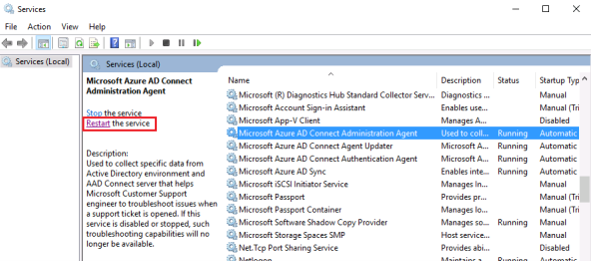
További lépések
További információ a helyszíni identitások Microsoft Entra-azonosítóval való integrálásáról.
Visszajelzés
Hamarosan elérhető: 2024-ben fokozatosan kivezetjük a GitHub-problémákat a tartalom visszajelzési mechanizmusaként, és lecseréljük egy új visszajelzési rendszerre. További információ: https://aka.ms/ContentUserFeedback.
Visszajelzés küldése és megtekintése a következőhöz: